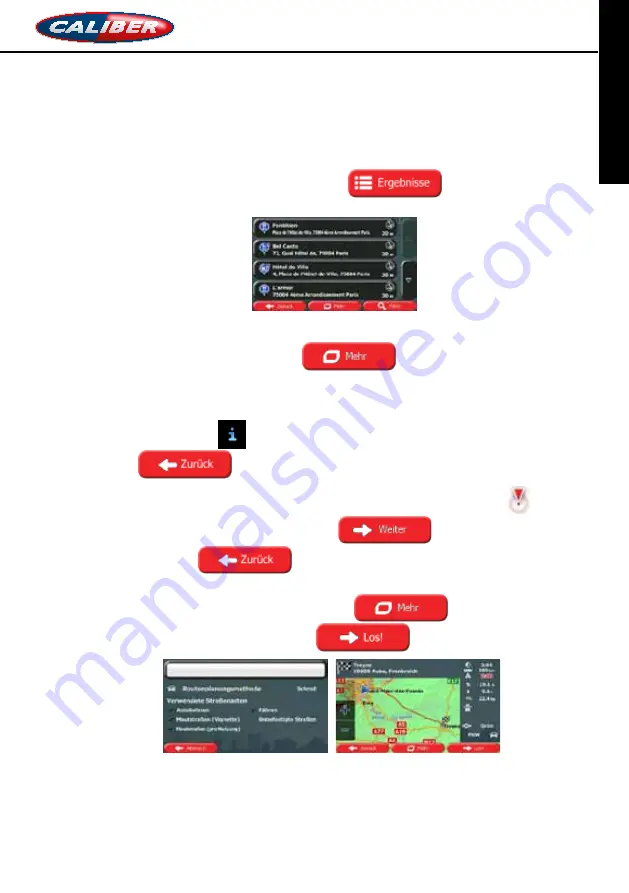
RMN 575BT
NavigatioN aNleituNg
Deu
T
sch
3. Tippen Sie nach der Eingabe einiger Buchstaben auf
, um die Liste der
Sonderziele zu öffnen, deren Name die eingegebene Zeichenfolge enthält.
4. [optional] Die Sonderziele in der Liste sind nach der Länge der erforderlichen Abweichung (beim
Navigieren einer Route) bzw. ihrer Entfernung von Ihrem aktuellen Standort (wenn kein Ziel
festgelegt wurde) geordnet. Tippen Sie auf
, um die Liste neu zu ordnen.
5. Sehen Sie die Liste ggf. durch und tippen Sie auf einen der Einträge. Eine Vollbildkarte mit dem
ausgewählten Punkt in der Mitte wird aufgerufen. Der Name und die Adresse des Sonderziels sind
oben auf dem Bildschirm zu sehen.
6. [optional] Tippen Sie auf
, um Einzelheiten zum gewählten Sonderziel anzuzeigen. Tippen
Sie auf
, um zur Karte zurückzukehren.
7. Tippen Sie ggf. an einer anderen Stelle in die Karte, um Ihr Ziel zu ändern. Der Cursor (
)
wird an der neuen Stelle angezeigt. Tippen Sie auf
, um das Ziel zu
bestätigen, bzw. auf
, um ein anderes Ziel zu wählen.
8. Nach einer Kurzübersicht über die Routenparameter erscheint eine Karte mit der gesamten Route.
Die Route wird automatisch berechnet. Tippen Sie auf
, um Routenparameter
zu ändern, oder starten Sie die Navigation mit
.
42















































